Введение
Недавно анализировал наших сотовых операторов. И все бы хорошо… Да как-то при этом не очень. А именно – мне не давал покоя режим эпизодического доступа в интернет. Иными словами, иногда (очень редко, справедливости ради) проводной интернет пропадает, и в этот момент хочется раз – и перейти на беспроводной.
И тут на помощь приходит Yota, которая в обзоре операторов шла вне зачета, однако предлагает, в частности, безлимитные опции на 2 или 24 часа. Проблема заключается в том, что работает это все только на специальных симках для модемов/роутеров. Да и суточная опция за 150 рублей все же как-то кусается.
Как бы то ни было, раз искомые услуги предоставляются только роутерам, то нужен еще и модем. Кстати есть еще такое преимущество модема над смартфоном, как возможность подключения модема к роутеру и, таким образом, интернетом обеспечивается не отдельно взятый компьютер, а вся домашняя сеть. Так вот, можно было бы взять “родной” Йотовский, и даже с периодом бесплатного тест-драйва, но на этот раз привязываться к конкретному оператору не хотел.
В прошлый раз с МТС пролетел, так что больше никаких залоченных устройств! Да и в саду, например, Билайн “давал жару” Мегафону. Некоторое время размышлял, нужен ли мне в модеме Wi-Fi. Пришел к выводу, что нужен – со смартфонами оно так как-то сподручнее. Особого выбора подобных устройств, к сожалению, не было – ZTE да Huawei. Последний стоил заметно дороже, так что купил данный ZTE, причем получилось даже дешевле операторского.
Какие симки предлагает компания
Прежде чем переходить к рассмотрению самого модема, расскажу про SIM-карту (тем более все равно уже в немалой степени про нее шла речь). Поскольку оформлял ее без оборудования, то никакого тебе бесплатного тест-драйва – гони 300 рублей. Которые, впрочем, полностью остаются на счету. Карточка вставлена в некий, скажем так, конверт. Я почему-то ожидал чего-то большего, а с другой стороны в последнее время операторы просто выдают карточку с симкой.
Также можно отметить возможность оплаты услуг сразу на год вроде как со скидкой. Если необходимо пользоваться интернетом в месте, где хорошо ловит Йота, но при этом отсутствует проводной интернет, то предложения достаточно интересные. Вот только существуют ли такие места в природе? Может быть и да – вспоминаются родственники, пользующиеся модемом Мегафона в деревне.
Доступ на скорости 64 кбит/с бесплатный. Это можно было бы назвать ностальгией по dial-up, если бы не современные сайты, которые на такой скорости будут грузиться несколько (десятков) минут. Тем не менее, без ограничений скорости работает как минимум сайт самой Йоты, а также доступна проверка скорости Speedtest как через специализированный сайт, так и стандартное мобильное приложение на серверах Мегафона. Чем я с удовольствием воспользовался.
Пожалуй, главная особенность таких сим-карт (в смысле для роутеров) – отсутствие как такового номера телефона. Довольно непривычно, хотя по сути особой надобности в отдельном номере телефона для модема и нет. Не звонить же на него! Хотя, забегая вперед, это (а может быть какие-то еще технические особенности) не позволяет отправлять SMS с/на модем и приводит к полной неработоспособности симки в телефоне (пробовал вставлять в смартфон ZTE Blade A210 – в сети не зарегистрировалась). Что ж, видимо таким образом движемся к так называемому интернету вещей.

Возникает вопрос, как “класть деньги” в отсутствие этого самого номера телефона и без банковской карты? Для этого есть некий номер счета. Пробежался по некоторым интернет-банкам (эмм, а как же “без банковской карты”? ) – в основном “Yota интернет” с поддержкой этого самого л/с присутствует. Наверное, по такому же принципу (т.е. в разделе “интернет”, а не “сотовая связь”) стоит искать услугу в платежных терминалах.
Вот такой необычный пока что продукт. С одной стороны, множества как бы привычных вещей не хватает, а с другой – приходит понимание того, что функционала ровно столько, сколько нужно и ничего лишнего. Остается добавить, что со слов техподдержки период бездействия таких симок составляет 183 дня. Отлично для варианта “выйти в интернет несколько раз в год”.
Чтобы активировать сим-карту йота, надо просто ее вставить в гаджет и включить устройство. После загрузки программного обеспечения на экране должен появиться логотип оператора. Если этого не произошло, то следует еще раз перезагрузить девайс или попробовать обратиться в службу поддержки. Причина может быть в отсутствии покрытия в вашем регионе (в 2016 году границы покрытия значительно расширились по сравнению с 2015 годом), поэтому перед приобретением симки следует заранее выяснить все нюансы. Карты покрытия можно посмотреть на официальном портале оператора мобильной связи.
Подключение интернета в основном осуществляется в автоматическом режиме. Значок на экране информирует о том, что идет обмен данными. Но, иногда настройку apn yota нужно производить вручную, воспользовавшись данными, которые высылает провайдер каждому новому абоненту при активации сим-карты. Если СМС-ка от оператора по какой-то причине не пришла или затерялась в папке «Спам», надо позвонить в службу поддержки и попросить выслать настройки повторно. Полученные данные нужно будет сохранить после открытия сообщения.
После подключения к сети следует запустить специальное приложение от йота (без него начать пользоваться всемирной паутиной не удастся), заранее скачанное на смартфон или планшет. Остается только выбрать подходящий тариф и подключить его.
Оператор сотовой связи предлагает приобрести три вида карточек:
- для планшета;
- для модема;
- для мобильного телефона.

SIM карта Yota, предназначенная для мобильного, используется только на андроиде или айфоне. Фирма предусмотрела ограничение: если переставить карточку в другое устройство, то работать она не будет. Интернет для смартфона стоит дешевле, чем для модема, поэтому оператор поставил ограничения на использование такой симки. Клиенты не смогут использовать ее на модеме или роутере.
Покупка симки обойдется абоненту в 300 рублей. Сама карточка бесплатна, а заплаченные деньги отправляются на счет пользователя после активации карты.
Клиентам фирма Yota предоставляет два варианта приобретения SIM-карт:
- Точка продаж. Симкарта компании Yota продается в офисах самой компании, а также в Евросети или в Связном. Сотрудник поможет подобрать тариф, активировать SIM и произвести требуемые настройки.
- Через интернет. Заказать карту можно через официальный сайт фирмы. Карта будет предоставлена клиенту бесплатно. Кроме того, симку доставят курьером.
- Обратите внимание
- При оформлении заказа на официальном сайте с 10:00 до 17:00 с клиентом свяжется оператор в течение 1 часа. Если заявка подана после 17:00, то звонок из фирмы поступит на следующий день до 12:00.
Перед началом использования тарифных планов Йота желательно установить в основную память девайса фирменное мобильное приложение, которое доступно в версиях для Android, iOS, Windows Phone и позволяет заказать карточку, а также настраивать, контролировать и менять условия предоставления пакета.
Для этого можно использовать свободный Wi-Fi канал или доступ в Internet через SIM другого провайдера.
Чтобы активировать СИМ-карту Yota на телефоне, необходимо установить SIM в свободный слот и перезагрузить устройство. Далее должна произойти автоматическая идентификация SIM в сети Йота и открыться доступ к Интернет. После этого остается только открыть любую веб-страницу, дождаться переадресации на сайт провайдера и создать свой уникальный профиль абонента, пройдя короткую процедуру регистрации.
Если этого не произошло, понадобится выполнить ручную настройку доступа к сети. Точный порядок действий зависит от типа операционной системы, установленной на смартфоне.
Стандартная настройка новой SIM для планшетного ПК предусматривает автоматическую установку точки доступа internet.yota с последующей инсталляцией в память устройства фирменного приложения Йота, которое доступно на App Store, Google Play и Windows Phone Store. Именно благодаря интерфейсу утилиты пользователь может удобно выбрать тарифный план, сменить номер, пополнить баланс, получить консультационную поддержку и т.д.
Если не произошла автоматическая настройка выхода в Интернет, понадобится ручная активация точки доступа APN. Благодаря идентичности интерфейса и архитектуры операционных систем для планшетов и смартфонов вы можете использовать одну из вышеописанных инструкций, ориентируясь на ОС своего девайса.
Идентификация симки в сети происходит в автоматическом режиме или при помощи ручной настройки точки доступа с адресом internet.yota. Но пока абонент не даст положительного ответа на запрос оператора о согласии с условиями предоставления услуг Йота, у него не получится использовать Интернет и голосовую связь.
Мы также опишем и другие полезные USSD-команды для управления, контроля и изменения параметров симки (см. таблицу).

Процесс стартового запуска SIM от Йота на компьютере имеет собственный алгоритм действий, которые не отличаются технической сложностью:
- вставить симку в слот модема (роутера);
- подключить устройство к USB-порту компьютера (лучше версии 3.0) и дождаться идентификации оборудования, сигналом к чему станет светящийся логотип оператора;
- убедиться в автоматической загрузке необходимого программного обеспечения. Если софт не устанавливается, необходимо запустить «Мой компьютер», открыть диск «Yota» и активировать файл инсталляции;
- после установки ПО запустить в браузере (Google Chrome, Яндекс, UC Browser, Firefox Quantum, Opera и т.д.) любую страницу и дождаться переадресации на сайт оператора;
- ознакомиться с приветствием провайдера и нажать кнопку «Продолжить»;
- выполнить подключение устройства в Личном кабинете или, следуя детальным инструкциям, создать новый пользовательский профиль.
Для того чтобы начать пользоваться всеми преимуществами безлимитного скоростного 3G/4G интернета от Йота, абонентам недостаточно купить сим-карту и установить её в свое устройство. Необходимо также пройти процедуру активации карточки и тарифа. К счастью, данный процесс является интуитивно понятным и не занимает много времени. Спустя всего 3-5 минут настройки, подключение к интернету станет активным, и вы сможете наслаждаться ресурсами сети со своего устройства.
Для успешной активации сим-карты необходимо сделать следующее:
- Предварительно загрузить на планшет официальное приложение от Yota. Одно доступно в магазинах Google Play, Apple Store, а также Microsoft для соответствующих устройств. Произвести инсталляцию приложения. Загрузку необходимо производить через Wi-Fi подключение к интернету.
- Запустить приложение на планшете.
- Авторизоваться в приложении, используя номер телефона или договора с оператором Yota.
- Произвести активацию своего счета.
- Выбрать интересующие параметры используемого тарифного плана.
- Пополнить счет.
Внешний вид, комплект поставки и характеристики
Возвращаемся к главной теме “сегодняшнего выпуска”. Модем поставляется в “веселой” голубой коробочке, в которой помимо “тары упаковочной” и самого модема нашлась лишь инструкция (на русском языке). Хотя не совсем понятно, что еще можно было бы положить – если только OTG-кабель какой-нибудь.
Характеристики на коробке отличаются от тех, что обычно приводятся на сайтах интернет-магазинов: до 150 мегабит и 8 клиентов (на коробке) против 100 мегабит и 10 клиентов (на сайтах). Для меня отличия непринципиальны – максимальная скорость LTE в тесте операторов составила “лишь” 68 мегабит, а количество подключений к точке доступа заведомо превосходят мои потребности (с запасом хватило бы 3-4).

На всякий случай перепишу технические характеристики с коробки:
- LTE FDD: 800/1800/2600 МГц
- UMTS/HSPA: 900/2100 МГц
- GSM/GPRS/EGDE: 900/1800 МГц
- Максимальная скорость в сетях 4G: до 150 Мбит/с
- Максимальная скорость в сетях 3G: до 21,6 Мбит/с
- Подключение по Wi-Fi: до 8 устройств
- Поддержка OS Windows XP SP3, Vista, 7, 8/8.1, 10
- Поддержка Mac OS X (10.8 – 10.11)
- Для работы подключите устройство к источнику питания через USB
На наклейке указано имя точки доступа Wi-Fi и ее пароль по умолчанию. Упомянем также волшебный шнурок, благодаря которому колпачок не потеряется, хотя с эстетической точки зрения решение довольно спорное.
Подключение к ноутбуку (Windows 7)
При первом подключении модем определяется как составное устройство USB – CD-привод с драйверами и карта памяти. Для доступа в интернет эти самые драйвера, к сожалению, требуются, однако при этом каждый раз почему-то сетевой адаптер инициализируется заново (в том числе “размножаются” сети Ethernet). Неудобно – по-моему уж лучше тогда драйвер не устанавливать, а для интернета подключаться к модему по Wi-Fi (!), жаль только, что со стационарным компьютером такой номер скорее всего не пройдет (зато, забегая вперед, можно подключить модем к роутеру).
Немного странно впрочем, что NDIS-драйвер – от Microsoft, причем №2. Наверное драйвер без номера относился к смартфону (в свое время как-то поработал через смартфон, подключенный в режиме модема).
Слегка волновался по поводу роутера, поскольку в явном виде универсальные модемы в списке совместимых перечислены не были. К счастью, опасения оказались напрасными, модем определился. Для пущей важности сам выбрал Йоту из списка, хотя скорее всего этого не требовалось.
Еще раз немного опережая события – перенастройка роутера на адреса 192.168.1.х оказалась дальновидной и с точки зрения подключения модема, поскольку последний имеет “внутренний” IP 192.168.0.1 и раздает адреса вида 192.168.0.x. Таким образом, при выходе в интернет через резервное 3G/4G-подключение имеем доступ со стационарного компьютера как к админке роутера, так и модема. Остается лишь посетовать, что роутер не увидел карту памяти модема в качестве накопителя.
Перед активацией устройства необходимо отдельно записать MAC-адрес, который размещен на специальной наклейке под задней крышкой. Затем следует подключить роутер к компьютеру (USB-кабель, Wi-Fi) и дополнить имя сети YOTARouter пятью последними цифрами MAC-адреса, например YOTARouter83838. Все маршрутизаторы Йота имеют по умолчанию простой и легко запоминающийся пароль 12345678.
Устройства с ОС Windows легко и быстро подключаются к интернету в ручном режиме, если автоматическое подключение дало сбой. Для этого нужно войти через меню в раздел «Настройки» и создать точку доступа в apn, выбрав знак «плюс». В нужном поле apn надо прописать internet.yota. После сохранения настроек статус должен стать активным.

Настройки → Точка доступа → Добавить точку доступа ( ) → internet.yota. После сохранения нужно выбрать точку доступа и дождаться статуса «Активно».
Если перед Вами стала задача активировать Sim-карты Yota на компьютере для работы с модемом предпримите следующие шаги:
- Установите модем с подключённой в него сим-картой провайдера Yota в свободный USB-порт.
- Далее должен начаться автоматический процесс установки драйверов.Обращаем внимание что на разных операционных системах это проходит за разных промежуток времени. При своевременном обновлении, обычно не должно возникнуть незапланированных проблем.
- Следующим шагом будет активация и регистрация профиля. Для этого необходимо открыть в веб-браузере любую интернет-страницу. Вы автоматически будете перенаправлены на официальный сайт компании Yota где будут описаны пошаговые действия для регистрации Профиля и пути заполнения всех необходимых данных Личного Кабинета.
- После всех выполненых шагов Вы получите активированную Сим-карту Yota, а также логи и пароль для входа в Личный Кабинет.
Драйвера установились и ваш модем должен зарегистрироваться в операционной системе — в правом,нижнем углу появится соответствующее уведомление.
- Если просто пройти этот путь не удалось тонкости настройки и активации мы описали в статьях —
Как активировать СИМ-карту Yota на смартфоне
Настройки → Сотовая связь → Сотовые данные → APN «internet.yota». Остальные поля оставляем пустыми.
Приложение Yota рекомендуется установить до манипуляций с ее карточкой, воспользовавшись мобильным интернетом от другого провайдера либо покрытием Wi-Fi в кафе, библиотеке, другом общественном месте.
Алгоритм действий абонента:
- вставить сим карту в устройство;
- перезагрузить его. Важно: если до/после перезагрузки система выдаст сообщение об использовании роуминга, следует согласиться, поскольку на стоимость интернет-услуг Ета не влияет нахождение в чужом или домашнем регионе;
- открыть приложение;
- выбрать пакет услуг и оплатить с банковской карты либо электронными деньгами (QIWI, Яндекс.Деньги или др.).
Без приложения (до его установки) шаги 1 и 2 будут теми же.
Далее нужно:
- дать команду *150*000# — заменив 000 на стоимость пакета услуг (тарифного плана). Обратите внимание: стоимость тарифа зависит от региона абонента, ее необходимо заранее уточнить на сайте ru либо в точке продаж оператора;
- оплатить услуги.
Если процесс пройдет без технических неполадок, активация сим карты Yota в каждом из вариантов осуществится после зачисления денег на баланс.
Если возникнут проблемы, клиенту придется связываться со службой техподдержки провайдера. Через СМС это не удастся, но можно бесплатно позвонить в саппорт с телефона любого оператора, обратиться посредством чата, нанести визит в пункт продаж (офис) или даже найти решение проблемы в официальной группе компании ВКонтакте.
Со смартфоном процедура активирования гораздо более сложная, чем с планшетом. Либо абоненту повезет — зарядил йотовскую карточку в выключенное устройство, включил и она сама активировалась. Либо придется вручную задавать корректные / правильные настройки, и тогда последовательность шагов будет зависеть от операционной системы.
Как активировать сим карту Йота обладателю гаджета с Android:
- войти в «Настройки»;
- коснуться «Еще»;
- дальше проследовать в «Мобильная сеть»;
- дальше нужны «Точки доступа APN», затем — «Создать новую точку доступа»;
- в графу «Имя» вписать слово Yota, в «APN-адрес» — задать internet.yota;
- сберечь, то есть сохранить заданное.
Как действовать владельцу гаджета от Apple на iOS:
- войти в «Настройки»;
- проследовать в «Сотовая связь»;
- дальше — в «Сотовые данные»;
- открыть вкладку «APN» и вписать internet.yota;
- сберечь.
Процедура для устройства с операционкой Windows Phone:
- войти в «Настройки»;
- проследовать в «Точки доступа»;
- в «APN» вписать internet.yota;
- сберечь.
С каждой операционкой после заключительного шага останется подождать, пока смартфон обнаружит сеть и просигнализирует об этом. Если симка после всех стараний абонента останется неактивированной, предстоит обратиться в саппорт. Не исключено, что понадобится смена карточки, но предварительно стоит проверить исправность гаджета.

Работа симки начинается с ее активирования. Активирование симки подразумевает сопряжение работы телефонного устройства и размещенной нем соответствующей карточки. Сначала следует поместить новую карточку в устройство. Как установить симку йота на телефон. Процесс установки предполагает вставку карточки в соответствующем отделе-слоте .
При сравнении с иными мобильными компаниями компания Йота не во всех случаях предоставляет возможность автоматической настройки мобильной карточки. Тогда как активировать yota симку на телефон? Когда приобретается симка другого оператора, то она вставляется в аппарат и процесс функционирования запускается автоматически.
Итог этого – мобильный сервер скачивает всю необходимую информацию, сохраняя ее в устройстве.А при пользовании услугами от оператора Йота приходится запускать режим активации вручную, что сказывается на продолжительности настройки телефона. Но время активации занимает около одной минуты при успешном следовании требованиям. Таким образом, настройка мобильной сим карты Yota сводится к внесению необходимых параметров функционирования с последующим сохранением.

Сим карта Йота
Разблокировка на Android
Если сим карта Yota не активировалась в автоматическом режиме, клиенту следует перейти во вкладку настроек и нажать пункт «Еще». Там выбирается «мобильная сеть» и пользователь переходит на создание новой точки доступа. В данных APN указывается internet.yota, после чего в строке «Имя» указывают название оператора. Изменения сохраняют, и андроид перезагружают.
На первый взгляд, эта системная ошибка не имеет отношения к вопросу: как установить Йоту на планшет- android, но это не так. Появление надписи android process media может появиться в момент установки мобильного приложения оператора.
Данной ошибкой зелёный робот сообщает, что возникли проблемы с хранилищем медийных данных. Причиной её появления является некорректная работа файловой системы: неподдерживаемый формат или неправильное удаление. Исправляется ошибка элементарной очисткой кэша с последующей перезагрузкой устройства.
Рассмотрим, как настроить доступ во всемирную сеть на Андроиде:
- Заходим в меню «Настройки» и выбираем подпункт «Еще».
- Далее находим «Мобильные сети».
- Выбираем «Точка доступа apn» (в телефоне с двумя сим-картами останавливаем выбор на йота);
- Для корректной работы интернета удаляем имеющиеся точки доступа apn и создаем новую нажав на « ».
- Вбиваем параметры: имя «yota»; apn «internet.yota»;
- Убеждаемся, что стоит галочка на настройке «Включить/выключить apn».
- Сохраняем, и начинаем активацию точки доступа.
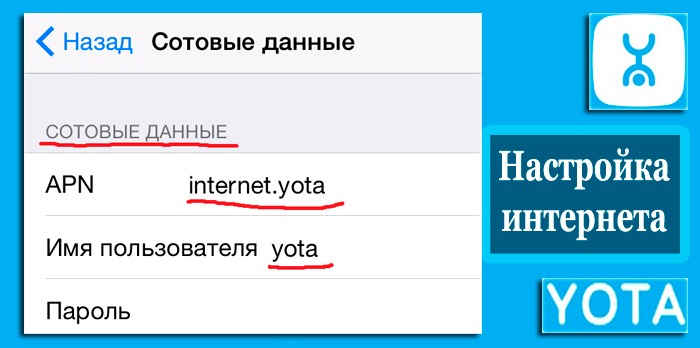
Если доступ к сети не появился, то нужно перезагрузить смартфон или планшет. Также можно в настройках выбрать пункт «Только 2G сети», поставить напротив него галочку и быстро ее убрать. Тогда телефон автоматически подключится к LTE.
Устройства с ОС Андроид имеют свойство самостоятельно отключаться от точки доступа apn, когда отсутствует покрытие. Шанс такого происшествия ничтожно мал, поскольку в 2016 году мобильная сеть оператора yota доступна практически в любом регионе РФ. Для подключения к интернету следует выключить и снова включить гаджет и повторить процедуру с установкой и снятием галочки, описанную выше.
Вне зависимости от вида мобильного устройства – планшет или смартфон, настроить точку доступа apn yota можно одним методом. Для такого подключение следует ввести несколько новых параметров в настройках сети гаджета. Важно после введения всех данных сохранить изменения, чтобы точка доступа не исчезла.
Для настройки apn yota на android необходимо следовать такой инструкции, выполняя все действия в точности:
- Переход в настройки смартфона на вкладку с мобильной сетью.
- Выбор соответствующего меню и варианта “добавьте точки доступа”. Данный пункт может отличаться на различных версиях операционной системы и устройствах. Следует создать, добавить или выбрать новую точку доступа для введения данных провайдера.
- Чтобы настроить APN, необходимо ввести всего одну строку в это меню – internet.yota. Также добавьте название новой точки – YOTA. Каждая буква названия провайдера должно быть указано в верхнем регистре.
- Проверьте параметр типа APN, его значение – default, supl.
Важно подчеркнуть, что все остальные поля следует оставить пустыми, не вписывая туда ни название провайдера, ни другие данные. Также не вставляйте дополнительных символов – кавычек или точек. После внесения этих данных и проверки всех полей, необходимо выбрать пункт сохранения информации. Если вы просто вернетесь назад по меню – данные будут утеряны.
Тщательно следуя всем шагам инструкции, вы получите на Android работающий интернет и качественный сигнал.
Для настройки интернета йота на андроид устройствах, вам придется проделать несколько несложных действий, после чего у вас все должно прекрасно заработать. Если вы не сможете решить проблему самостоятельно, я советую вам набрать номер оператора Yota и получить помощь от квалифицированных представителей компании.
Вообще после того, как вы вставите сим карту в телефон настройки, должны установиться автоматически, но бывают случаи, что этого не происходит. К примеру на планшетах под управлением андроид вам придется совершать настройки для доступа в сеть интернет самостоятельно. Что же для этого нужно сделать?
| 1. Перейдите в настройки вашего устройства ⚙ |
| 2. Выберите вкладку — Ещё, пройдите во вкладку — Мобильная сеть |
| 3. Далее выберите пункт Точки доступа APN, создать новую точку, или изменить |
| 4. Для настройки APN введите данные в строку: APN — internet.yota, в строке APN Type — default supl |
Настройка мобильного интернета
Разберёмся, как подключить интернет Yota на Андроид. Мы не случайно выбрали эту операционную систему: на ней работает львиная доля мобильных устройств российского рынка. Итак, если девайс отказывается заходить в сеть, первое, что нужно сделать – убедиться, что используется правильное устройство.
Если противоречий нет, значит в устройстве просто не заданы конфигурации, необходимые для доступа в сеть. Эти значения можно задать самостоятельно, потратив на процедуру всего несколько минут.
Действовать нужно по такой схеме:
- Открываем системное меню, раздел «НАСТРОЙКА».
- Находим пункт дополнительных настроек, который обычно обозначен «ЕЩЁ».
- Выбираем подраздел «МОБИЛЬНЫЕ СЕТИ».
- Здесь нас интересует категория «ТОЧКА ДОСТУПА».
Смысл операции заключается в том, что нужно задать новую точку выхода в сеть, которая наверняка отсутствует. Для этого нужно указать имя сети: Yota и настроить APN, указав путь internet.yota.
Настройка почти завершена, остаётся лишь подтвердить введённые данные, и перезагрузить устройство, чтобы система запоминала новую конфигурацию.
Если честно, то лезть в этот самый web-интерфейс особой надобности даже и нет – настройки по умолчанию достаточно неплохи: подключение к сотовой сети и запуск точки доступа происходят автоматически. Другое дело, насколько уникальны SSID и пароль, так что для пущей важности как минимум пароль я бы все же поменял.
В частности на главной сразу же видим уровень сигнала и текущую скорость. Можно настроить мобильную сеть, Wi-Fi, перепрошить и т.д. Почему-то не обнаружил возможности отправки SMS – можно только читать. Странный какой-то момент, если честно, но в самом крайнем случае можно переключиться в полную версию. Может быть сочли, что раз зашли с мобилки, то и SMS извольте с нее же отправлять?

Активация на iOS
При подключении модема к компьютеру или нетбуку, все настройки для получения доступа к мировой сети будут активизированы автоматически. Модем уже содержит необходимую точку доступа и позволит осуществить подключение сразу после синхронизации с программным обеспечением.
Если по какой-либо причине настройки сети были сбиты, то их можно установить в программе контроля работы модема. Необходимая информация для работы скоростного интернета будет той же, что и в случае с подключением на Андроиде.
На операторе Йота такая сим карта активируется автоматически после запуска приложения, но если этого не произошло, придется использовать ручную настройку. В разделе сотовой связи будет пункт с сотовыми данными. После перехода по нему пользователю откроется поле APN, в него вводят параметр «internet.
Тестирование

Наконец-то добрались до самого интересного – как же вся эта система работает. Довольно неплохо, скажу я вам, хотя сад вновь немного разочаровывает. Но обо всем по порядку.
Для начала – смотрим скорость Йоты у меня дома: 14,8 мегабит. Недурственно, даже больше моего замера Мегафона (7,95 мегабит). Уровень сигнала в тесте был в общем-то средний, хотя если воспользоваться тарифной опцией “у окна”, то индикатор заполняется на 4, а то и максимальные 5 делений.
Устроил некое “нагрузочное” двухчасовое тестирование. Пиринговый трафик не обрезается, скорость в целом подтверждается (может быть даже и до 20 мегабит иногда доходило). 30 гигабайт, конечно, за это время не потратил, но уж несколько гигов-то точно. Расстраивает нагрев модема при работе, но точно так же грелся и МТС.
Увы – почти 38 мегабит при максимальном уровне сигнала хоть и очень неплохо само по себе, но до рекорда Мегафона (68 мбит/с, что формально быстрее скорости Wi-Fi модема) не дотягивает. Надо сказать, довольно часто Speedtest определяет провайдера как Мегафон вместо Йоты.
Более-менее, если не считать того, что нужно искать правильное положение. Впрочем наличие Wi-Fi несколько компенсирует этот недостаток, т.е. конечное устройство может быть расположено на некотором расстоянии от модема (5-10 метров по моим неформальным замерам).
И все же – как так? Ставлю Мегафоновскую симку в модем – 5 делений и весьма уверенная скорость. Выходит, Yota и Мегафон все-таки не совсем одно и то же. На разных частотах они, что ли, работают?..
Как я писал в статье про сотовых операторов, меня в последнее время стало интересовать мобильное ТВ. В частности сейчас проходит чемпионат мира по хоккею, а скоро и футбол подтянется, да за Формулой-1 я в последние годы довольно пристально наблюдаю. Благодаря подключению к Билайн возможностей для этого даже, как минимум, две – воспользоваться их мобильным приложением или же банально через Яндекс (заработало в Хроме при включении полной версии сайта).

Сначала немного задумался, как одновременно запустить просмотр телевидения и смотреть скорость. Но ведь у меня же два смартфона! Так что на одном включаем ТВ (конечно же на Highscreen из-за экрана), на другом – смотрим статистику. Йота, как ни странно, в целом справляется, несмотря на слабый уровень сигнала.
Собственно говоря, с точки зрения мобильного ТВ возникает вопрос – что выгоднее. Если взять Билайн и его мобильное приложение, то на моем тарифе “Секунда” можно подключить пакет на 3 гигабайта за 200 рублей в месяц (чтобы не разориться на “служебном” трафике при помегабайтной оплате – хотя не сказал бы, что за время просмотра его так уж прямо много) и безлимитный трафик в приложении за 3 рубля в сутки.
Без последней опции 3 гигабайта скорее всего закончатся быстро – часа за три в лучшем случае (как раз попробовал Формулу-1 посмотреть – ушло более 2 гигов). В общем где-то рублей 300 в месяц, и это если не подключать и отключать опцию только на период трансляции. Так что теоретически-то можно даже и сильно меньше по деньгам укладываться.
Ладно, посмотрим все же, что можно сделать в Йоте за 300 рублей. Подключить скорость 512 кбит/с на 30 дней – явно не подходит (тут где-то 4-8 мегабит нужно, а это 600-750 рублей), либо безлимит 6 раз по 2 часа (или два раза по 24 часа, но это тоже явно не то). Формула-1 в два часа как правило укладывается, футбол – впритык (90-100 минут перерыв), а вот хоккей уже скорее нет, сейчас нередки овертаймы и даже буллиты. Такие дела, видимо хоккей в случае чего будем смотреть в Билайне, Формулу-1 – в Йоте, а там поживем-увидим.
Вообще умные люди, оказывается, давно придумали DVB-T2 антенны для смартфонов-планшетов. Стоит такая, правда, где-то 1500 /- на некоем популярном сайте продукции из Китая , так что она окупится не то, чтобы быстро.
Выводы
В целом модем мне скорее понравился, тут наверное больше дело в Йоте, уровень приема которой в саду оказался минимальным. Но именно на подобный случай и брался универсальный модем – если не Йота, так Билайн или кто угодно еще.
Достоинства:
- поддерживает всех операторов;
- может работать только от питания по USB;
- работает в паре с роутером в качестве резервного интернета;
- широкие возможности web-интерфейса и наличие мобильной версии;
- относительно низкая цена.

50/50:
- требуется SIM стандартного размера;
- странный шнурок для колпачка;
- возможность работы с картой памяти по HTTP.
Недостатки:
- нагрев при работе;
- большие размеры;
- скудный комплект поставки;
- “размножение” сетей Ethernet в Windows при работе через USB;
- невысокий поддерживаемый объем карты памяти (32 ГБ).
Что же касается симки Йоты, раз она тоже присутствует в заголовке, то к ее достоинствам я бы отнес сам принцип работы – выбрал скорость и вперед, а также мне очень нравится двухчасовая безлимитная опция и длительный период бездействия. 50/50 – отсутствие номера телефона. Невозможность работы в смартфоне наверное тоже обозначим как 50/50, хотя симка исключительно для интернета может и не повредила бы.
 Все-симки.ру
Все-симки.ру 


